Las actualizaciones de Windows son críticas para el sistema. Ellos empujan junto con sí mismos las actualizaciones de seguridad que son cruciales para el sistema. Si un Windows Update se retrasa, podría suponer una amenaza para el sistema y, por lo tanto, es necesario resolver estos problemas de forma prioritaria. Un error conocido con Windows Updates es Error 0x80071a91 .
Error de Windows Update 0x80071a91
El código de error 0x80071a91 ocurre cuando el «Transaction support within the specified file system resource manager is not started or was shut down due to an error». Esto ocurre cuando un servicio llamado File System Resource Manager (FSRM) no funciona como se esperaba, aunque las razones podrían ser más.
Intente la siguiente solución de problemas para resolver el problema:
1] Reiniciar el servicio FSRM
Como se mencionó anteriormente, la causa básica del error es la interrupción del servicio Administrador de Recursos del Sistema de Archivos (FSRM). Por lo tanto, podríamos intentar restablecer el servicio a través del Símbolo del sistema elevado.
Busque el símbolo del sistema en la barra de búsqueda de Windows. Haga clic con el botón derecho en la opción y seleccione Ejecutar como administrador. Escriba el siguiente comando en la ventana del símbolo del sistema y pulse Intro para ejecutarlo:
fsutil resource setautoreset true C:\
Una vez ejecutado el comando, reinicie el sistema y compruebe si ayuda con el problema.
2] Desactivar temporalmente el software antivirus
Es posible que el software antivirus interfiera con el proceso de Windows Update. Por lo tanto, podríamos desactivar el software antivirus temporalmente y comprobar si ayuda.
3] Restablecer los componentes de Windows Update
El restablecimiento de los componentes de Windows Update podría ser útil para este error.
4] Eliminar los registros de transacciones de Common Log File System (CLFS)
Abra un símbolo del sistema elevado. Escriba el siguiente comando uno por uno y pulse Intro después de cada comando para ejecutarlo:
cd /d %SystemRoot%System32SMI StoreMáquina
attrib -s -h *
del *.blf
del *.regtrans-ms
Reinicie el sistema y compruebe si puede actualizar Windows ahora.
5] Ejecute el Solucionador de problemas de Windows Update
Haga clic en el botón Inicio y, a continuación, en el símbolo de engranaje para abrir la página Configuración. Vaya a Actualizaciones y seguridad > Solución de problemas 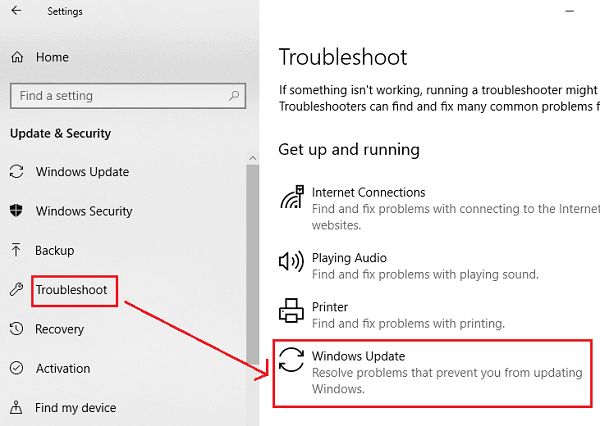
Seleccione el Solucionador de problemas de Windows Update y ejecútelo.
6] Reinicie los Servicios de Windows Update
Abra el Administrador de servicios y asegúrese de que estén iniciados y de que su tipo de inicio sea el siguiente:
- Servicio de Transferencia Inteligente de Antecedentes: Manual
- Servicio de criptografía: Automático
- Servicio de Windows Update: Manual (Activado)
¡Espero que esto ayude!
Contenido Relacionado
[pt_view id=»1047b4eroy»]



